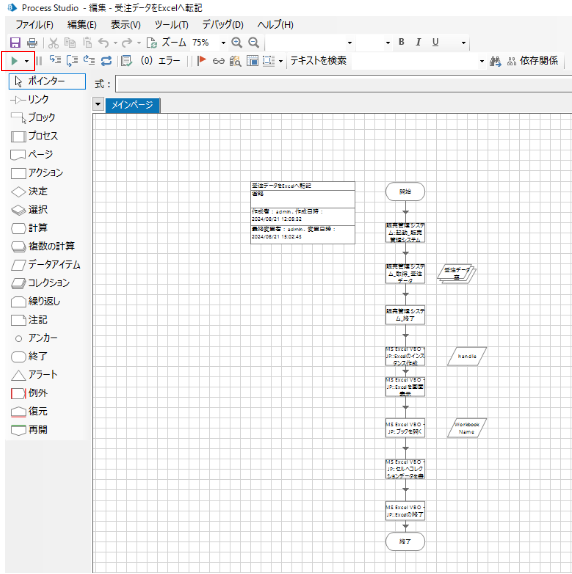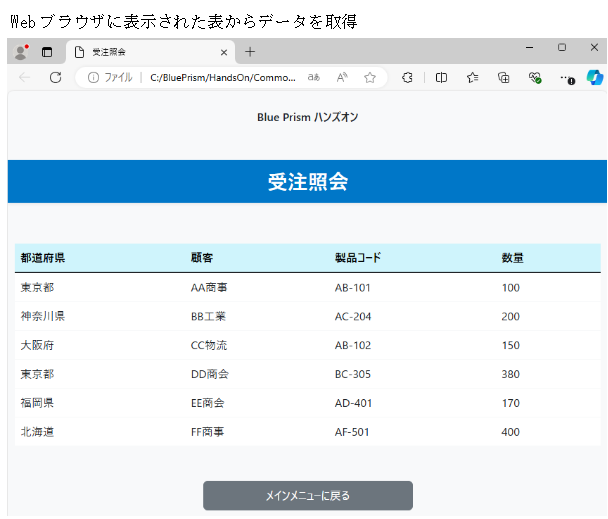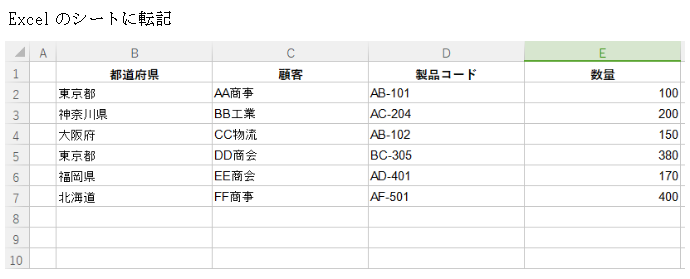1.概要
RPAツールでどのような仕組みと手順で業務の自動化ができるのかを体験するため、たくさんあるRPAツールの中でも、RPAの先駆者であるとのことで、Blue Prismを使ってみました。
Blue Prismのトレーニング教材のハンズオントレーニングNo1を使ってみて分かったことを以下に記載します。
Blue Prismの公式サイト
https://www.blueprism.com/japan/
2.環境作成
2.1 Blue Prismのインストールと環境設定
(1)Blue Prismの無償版のダウンロード
Blue Prismの公式サイトにアクセスし、無償版のダウンロードページに進みます。
無償版のインストーラーをダウンロードします。
https://www.blueprism.com/japan/free-trial/
ダウンロードするためのはアカウントを作成する必要があります。
アカウントを作成するとメールと一緒のライセンスキー(Blue Prism Learning Edition License Key)が届きます。このライセンスキーはソフトをインストールしたあと利用するときに必要となります。
技術要件には以下の記載がありました。
インテルプロセッサー
8GB RAM
最低 10 GB の空きディスク容量 (オペレーティング システムと標準ソフトウェアのインストール後)
Windows 10 (64 ビット)
.NET フレームワーク 4.8
https://portal.blueprism.com/products/learning
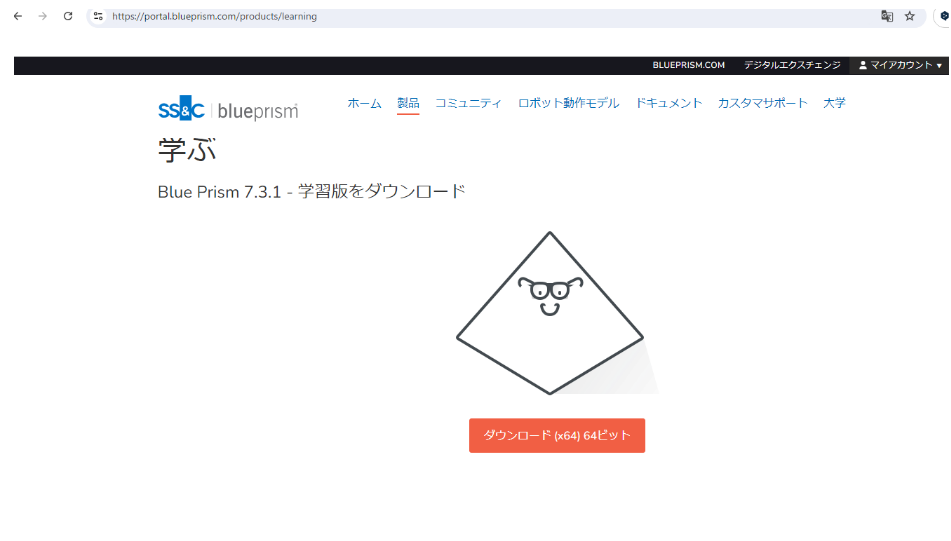
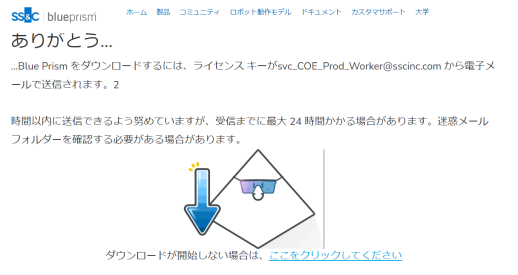
インストールは、利用規約の確認をチェックし、「次へ」を実行します。
最後に、メールで送られてきたライセンスキーの保存先を入力します。
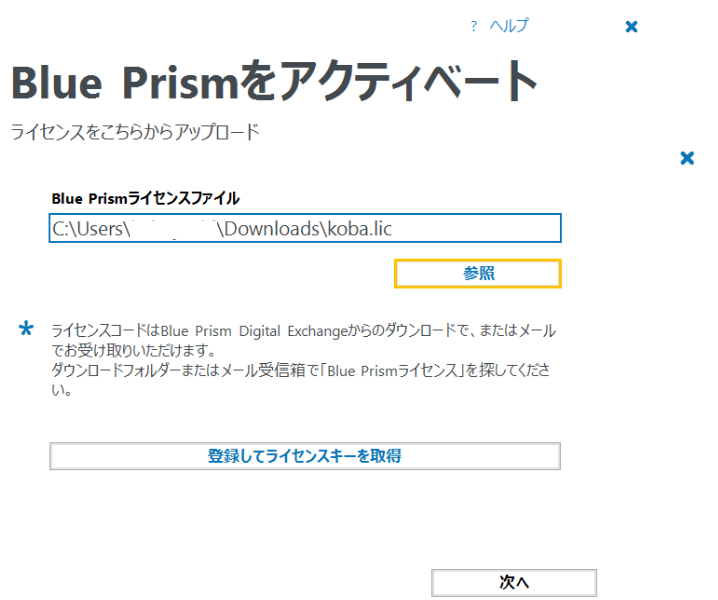
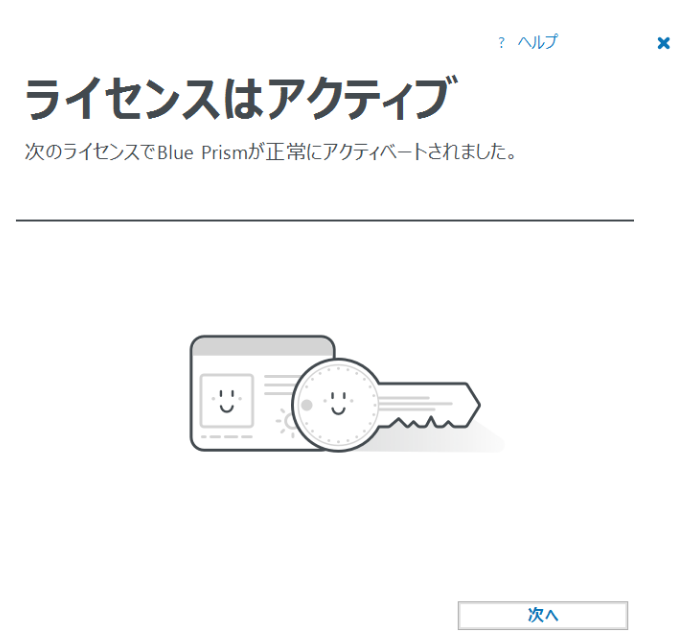
Blue Prismロボテックプロセスオートメーション(RPA)ソフトウェアの画面
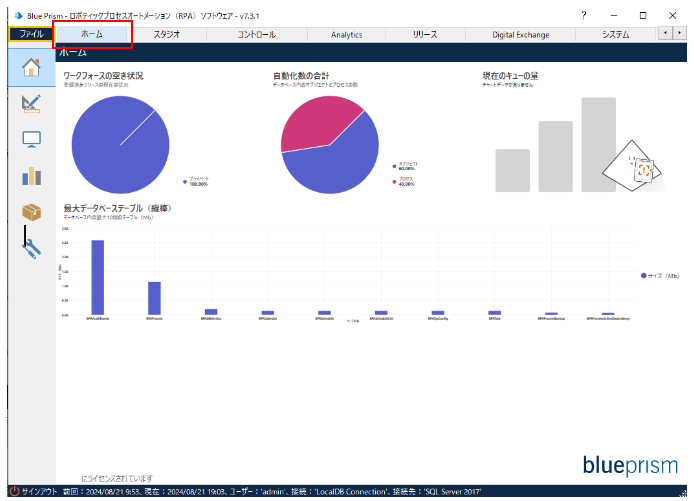
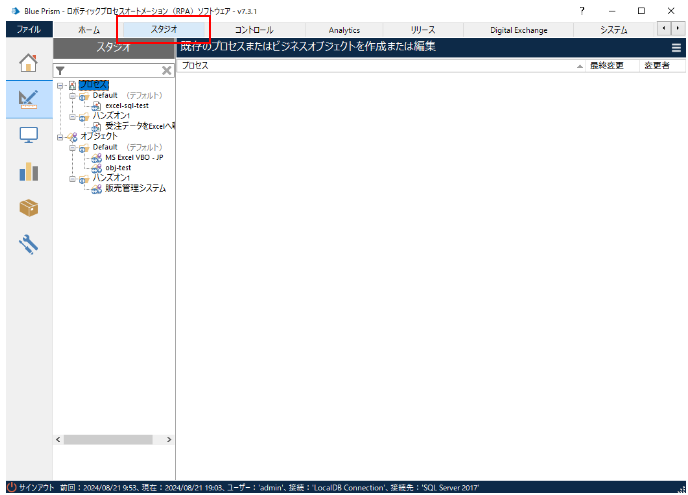
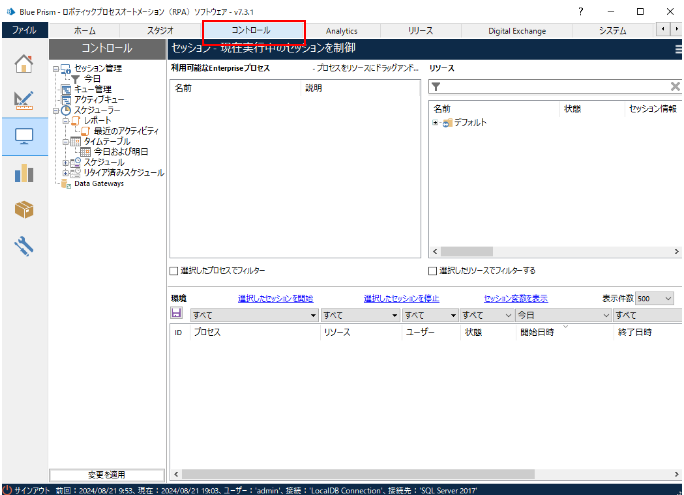
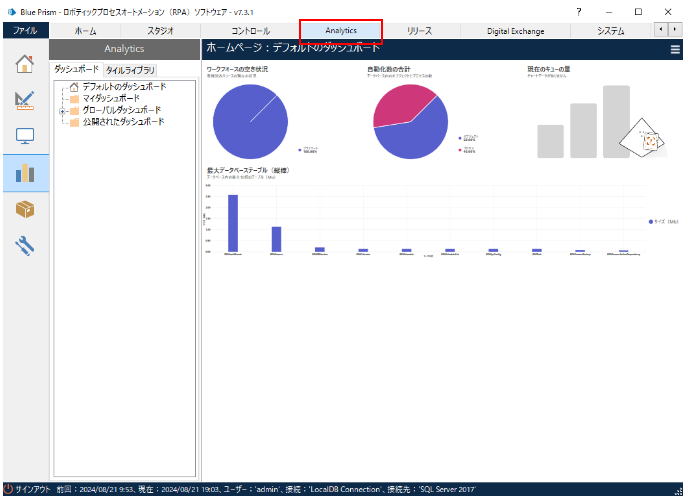
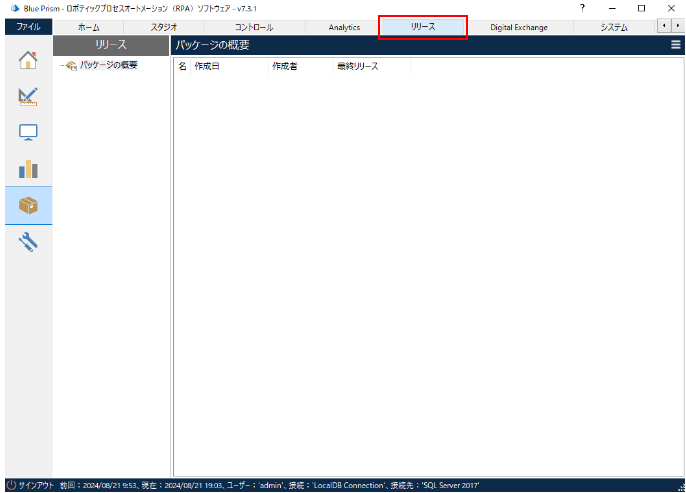
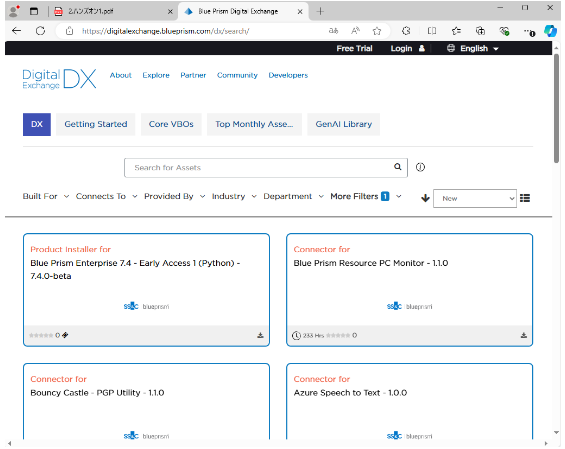
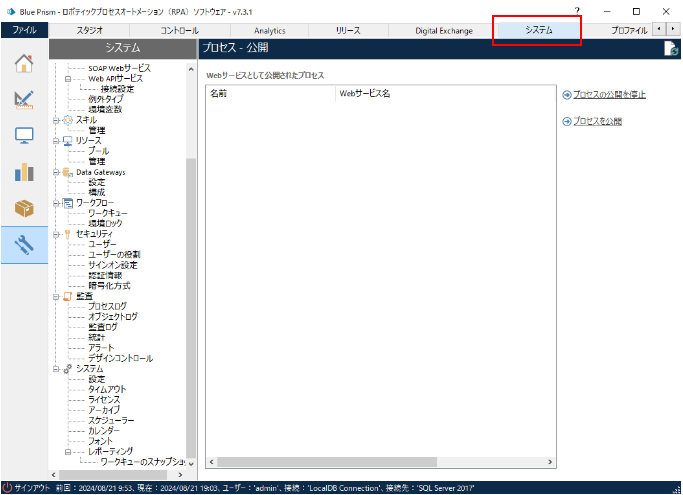
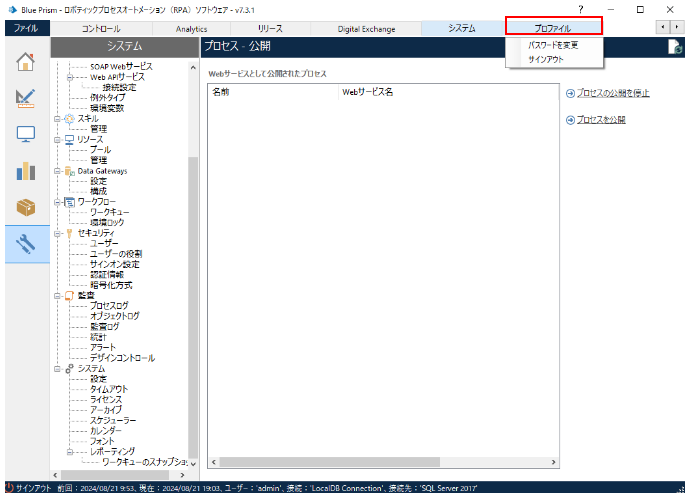
2.2 BluePrismハンズオン1の準備
ハンズオン資料
https://www.blueprism.com/japan/resources/white-papers/blue-prism-handson-1/
「Blue Prismトレーニング~ ハンズオン1事前準備 ~」に従い、下記の作業を行います。
(1)設定ファイルの配置
(2)Microsoft Edgeの拡張機能の確認とオプションの設定変更
(3)Excel操作用の共通部品のインポート
3.使い方
業務を自動化するための流れは、スタジオ画面でビジネスオブジェクト(アクションの集まり)を作成して、プロセスでそのアクションを使って業務の流れを作成するイメージです。
「ハンズオントレーニングNo1」はWebブラウザに表示された表からデータを取得し、Excelのシートに転記する作業を自動化するものです。
オブジェクトとプロセスの関係は下記のようになっています。

以降、オブジェクトとプロセスの作成について記載します。
スタジオ画面などの操作の詳細は下記の資料を参考にしました。
ハンズオン1 -Edge版- 同梱内容
・ハンズオン1事前準備.pdf
・ハンズオン1.pdf
3.1 オブジェクトの作成
①グループフォルダの作成
「オブジェクト」を右クリックし、「グループを作成」を押下し、名前を入力(例:ハンズオン1)
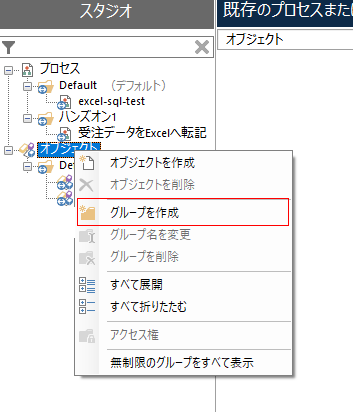
作成したグループ「ハンズオン1」を右クリックし、「オブジェクトを作成」を押下
すると、「新しいビジネスオブジェクト」画面が表示されます。オブジェクトの名前(例:販売管理システム)と入力、次へボタンを押下し、説明入力は割愛して「終了」。
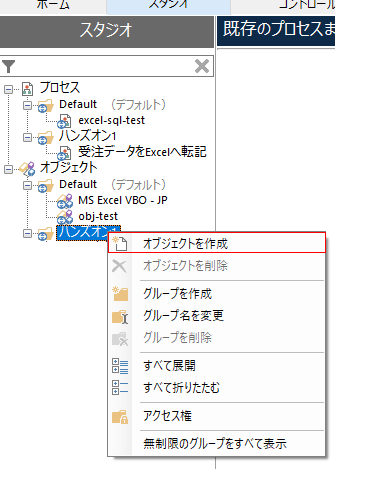
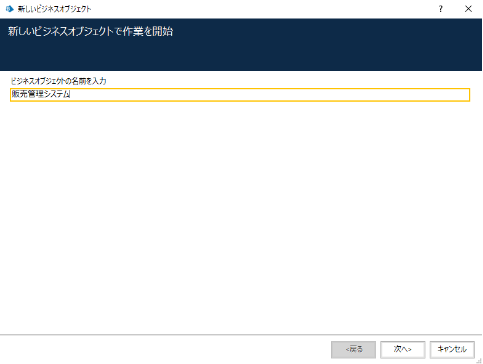
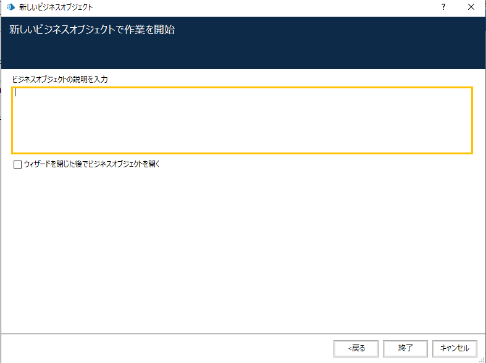
作成したオブジェクト(例:「販売管理システム」)をダブルクリックすると、オブジェクトの機能を設定する画面が表示されます。
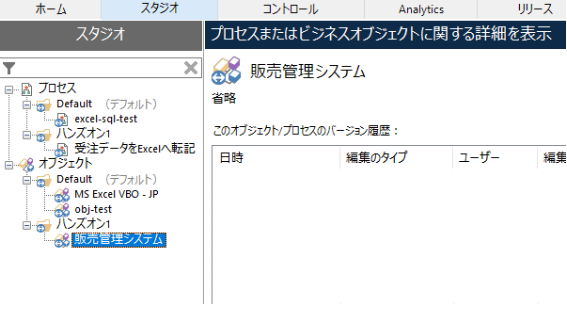
この画面でオブジェクトの機能を作成します。「アプリケーションモデラー」、アクションを作成します。
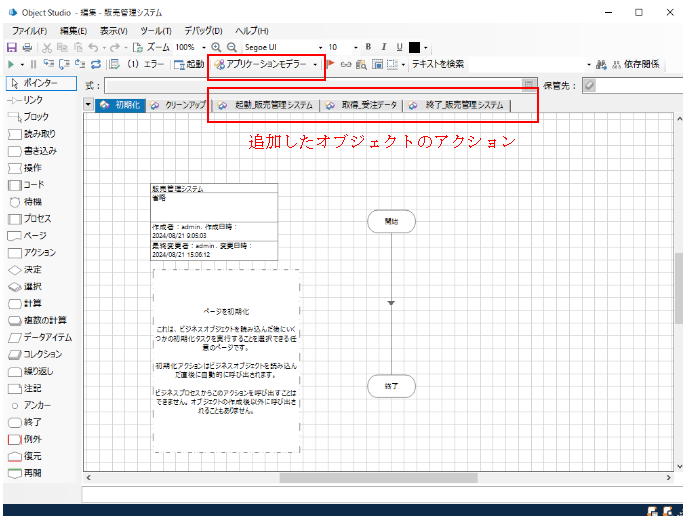
「アプリケーションモデラー」の設定
アプリケーションモデラーは、Blue Prismの中でアプリケーションとインターフェースである各要素(画面やコントロール)を定義し、それらを自動化するために必要な操作を設定するためのツールです。
(例:ハンズオントレーニングNo1の設定)
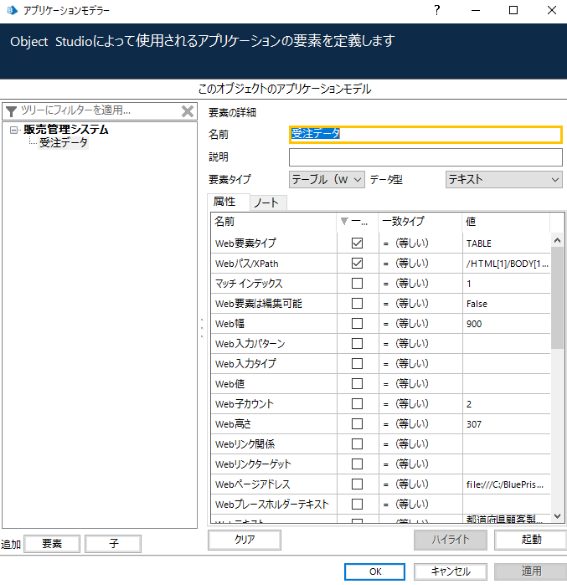
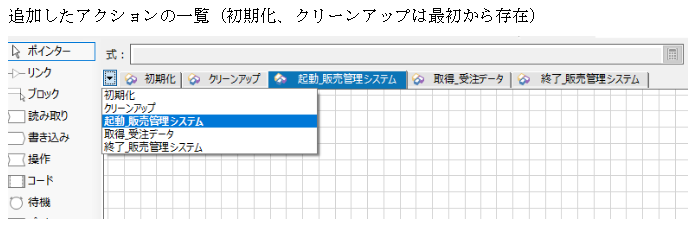
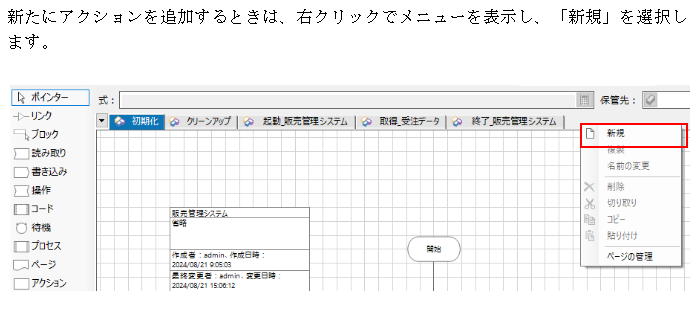
アクションの作成方法について
アクションの名前を入力します
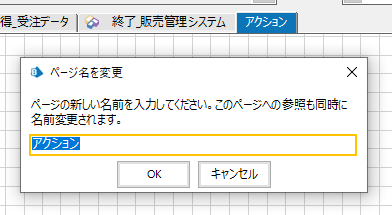
ステージ一覧から、操作ステージをアクションページへドラッグ&ドロップし、
ダブルクリックでプロパティを開く
プロパティ画面でアクションの内容を設定します。ステージ一覧のフローチャート部品によって、設定する内容は異なります。
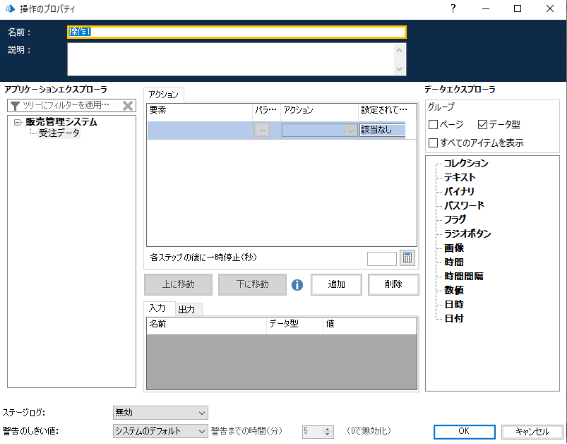
「ハンズオントレーニングNo1」で事前に準備されていたオブジェクトとアクションの一覧
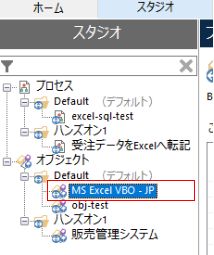
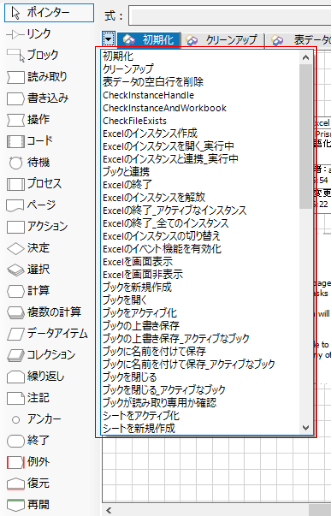
「ハンズオントレーニングNo1」で作成したオブジェクトのアクションの設定内容は以下の通リです。
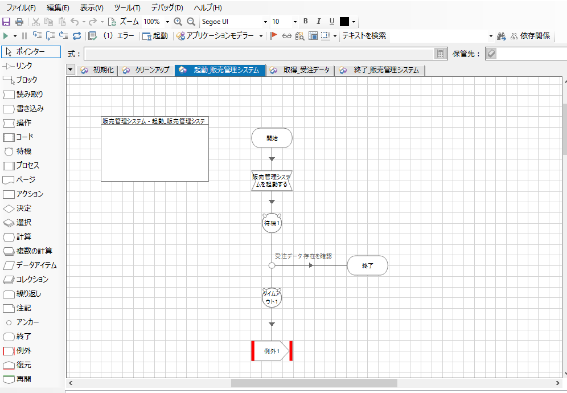
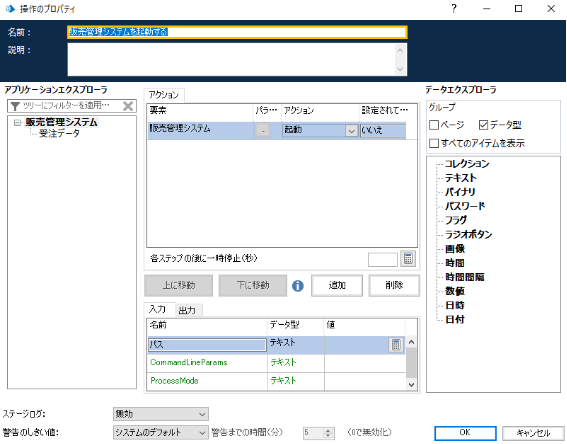
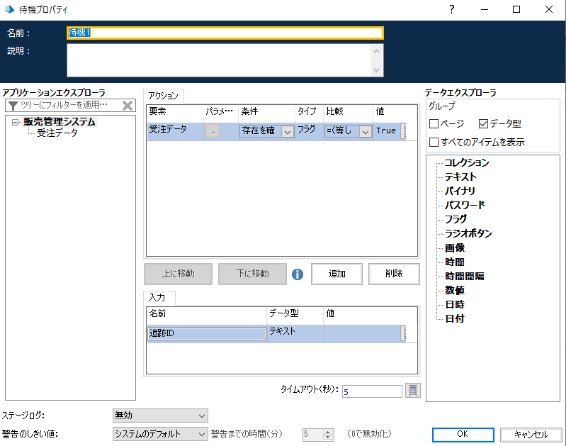
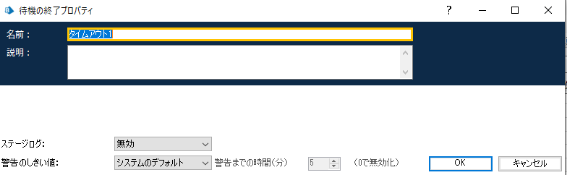
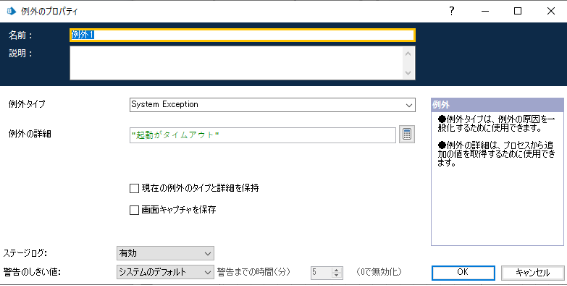
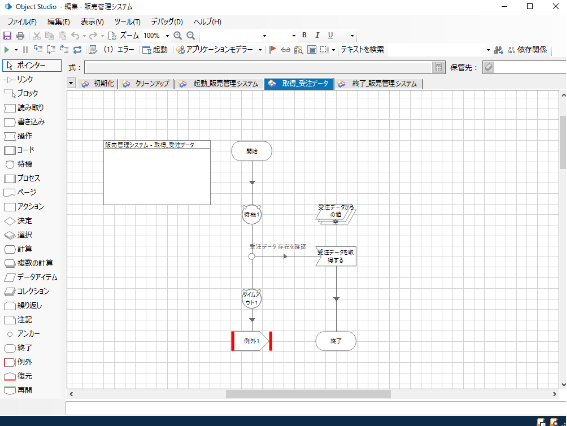
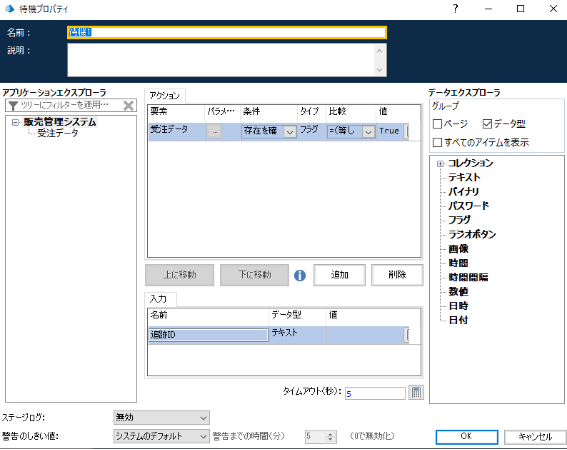
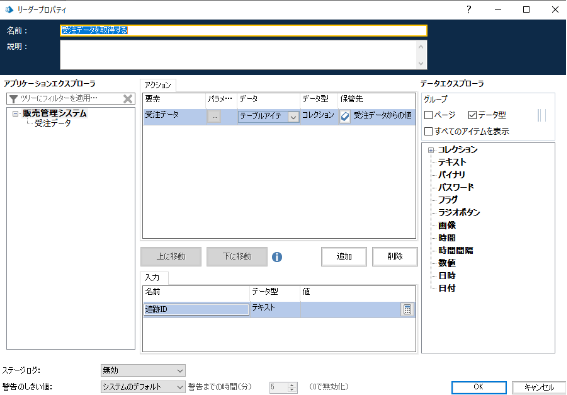
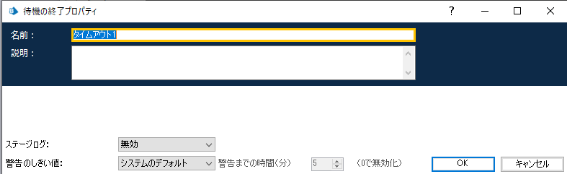
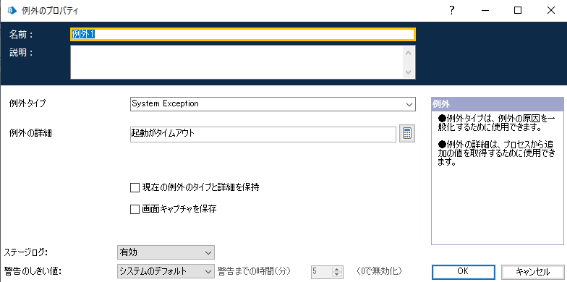
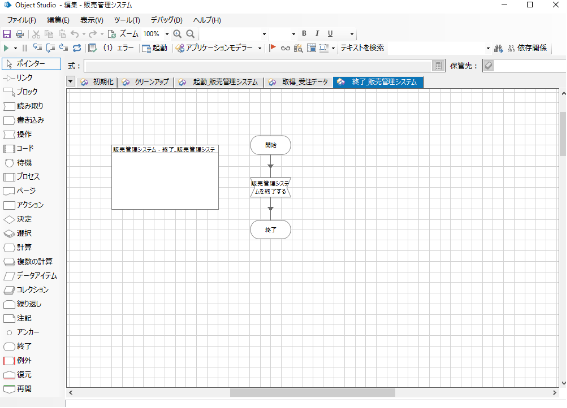
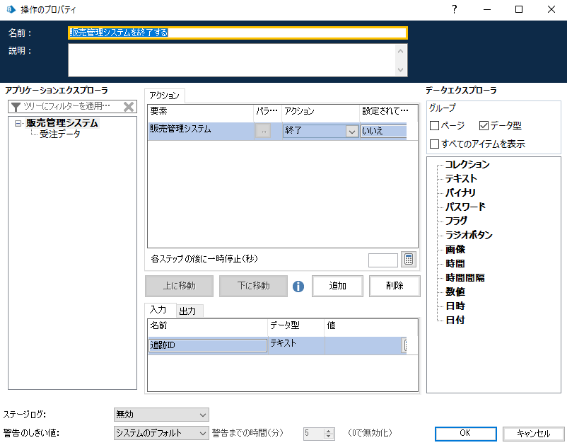
3.2 プロセスの作成
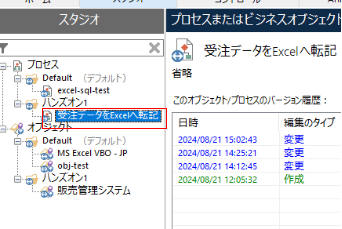
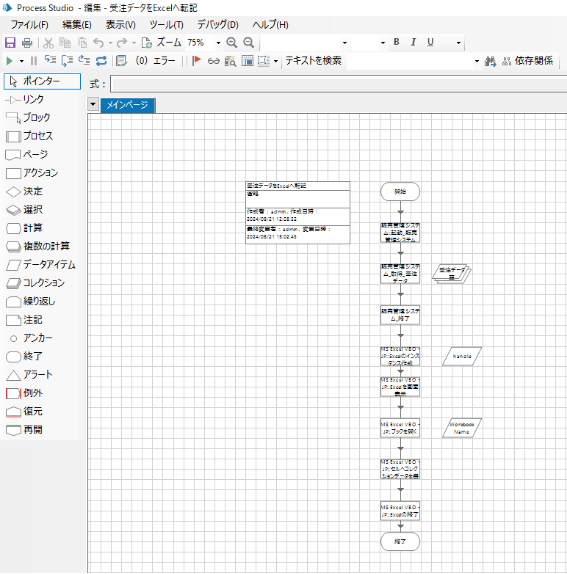
3.3 プロセスの実行